Cara Memperbaiki WhatsApp Storage Masalah Lengkap di iPhone [Solved]
![Cara Memperbaiki WhatsApp Storage Masalah Lengkap di iPhone [Solved]](https://ilinuxgeek.com/storage/img/images/how-to-fix-whatsapp-storage-full-issue-on-iphone-[solved].png)
- 4393
- 1419
- Miss Angelo Toy
Saat ini whatsapp telah membuat hidup kita begitu mudah untuk berbagi gambar, file, video, dokumen, dll. dengan orang lain tanpa harus masuk ke PC Anda dan kemudian mengirim surat yang menempelkannya. Karena itu, itu juga mengkonsumsi banyak ruang di iPhone Anda dengan gambar -gambar besar, video, dll. Banyak pengguna iPhone telah mendapatkan pesan kesalahan ini yang mengatakan penyimpanan hampir penuh atau penyimpanan iPhone penuh ketika mereka mencoba menggunakan whatsapp.
Jangan khawatir jika Anda juga menghadapi masalah ini di iPhone Anda. Dalam artikel ini, kami akan menjelaskan kepada Anda bagaimana Anda dapat menyelesaikan masalah ini secara efisien.
Daftar isi
- Perbaiki 1 - Bersihkan Item dari Aplikasi WhatsApp
- Perbaiki 2 - Hapus beberapa file tersembunyi dari aplikasi file
- Perbaiki 3 - Matikan fitur unduhan otomatis
- Perbaiki 4 - instal ulang aplikasi WhatsApp
Perbaiki 1 - Bersihkan Item dari Aplikasi WhatsApp
Langkah 1: Pertama, Anda harus membuka Ada apa Aplikasi di iPhone Anda.
Langkah 2: Setelah whatsapp terbuka, klik pada Pengaturan Tab di bagian bawah jendela aplikasi dan kemudian ketuk Penyimpanan dan data seperti yang ditunjukkan di bawah ini.
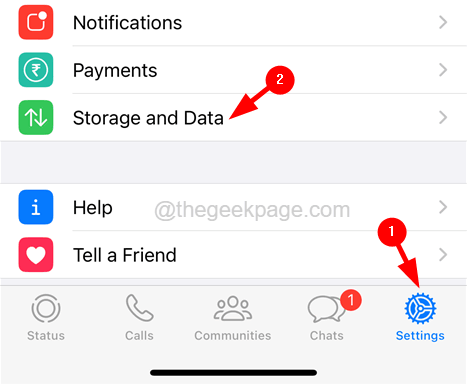
Langkah 3: Selanjutnya, klik pada Kelola penyimpanan Opsi di bagian atas halaman Pengaturan seperti yang ditunjukkan.
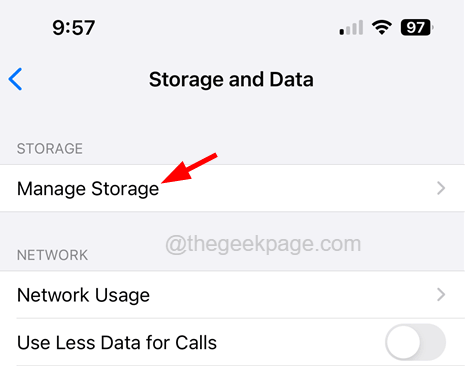
Langkah 4: Sekarang tunggu halaman untuk memuat data.
Langkah 5: Setelah itu, Anda perlu menghapus beberapa item yang tidak perlu.
Perbaiki 2 - Hapus beberapa file tersembunyi dari aplikasi file
Terkadang, beberapa file disimpan di iPhone bahkan setelah Anda menghapus pesan obrolan seseorang di whatsapp. Jadi ini perlu dihapus dari aplikasi file seperti yang ditunjukkan di bawah ini.
Langkah 1: Pertama -tama, Anda harus membuka File Aplikasi di iPhone Anda.
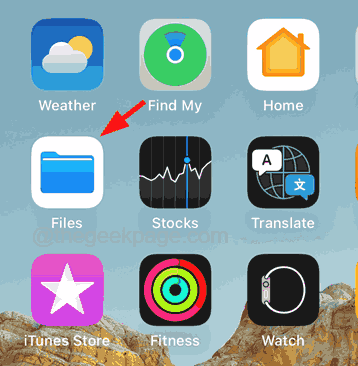
Langkah 2: Setelah terbuka, klik Jelajahi Tab di bagian bawah seperti yang ditunjukkan di bawah ini.
Langkah 3: Sekarang pilih Di iPhone saya Opsi dari daftar di bawah bagian lokasi di bagian atas seperti yang ditunjukkan.
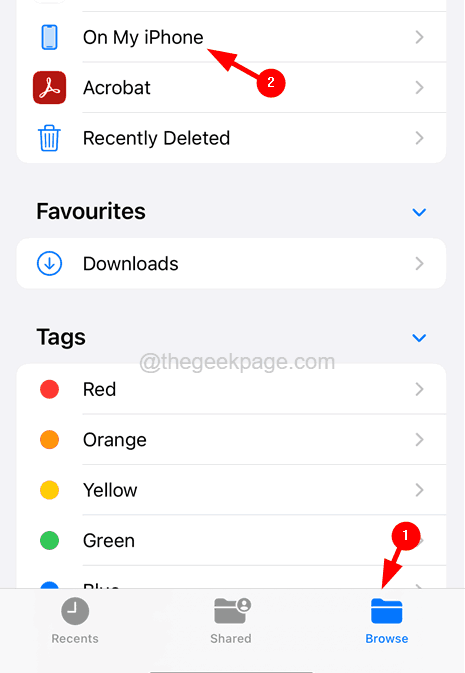
Langkah 4: Gulir ke bawah Di iPhone saya Halaman ke bawahnya.
Langkah 5: Kemudian klik pada Ada apa folder seperti yang ditunjukkan di bawah ini.
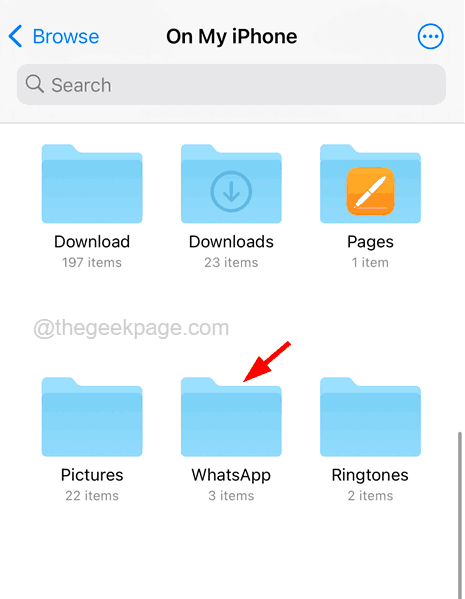
Langkah 6: Coba periksa item data apa pun di folder seperti media, cadangan, dan database.
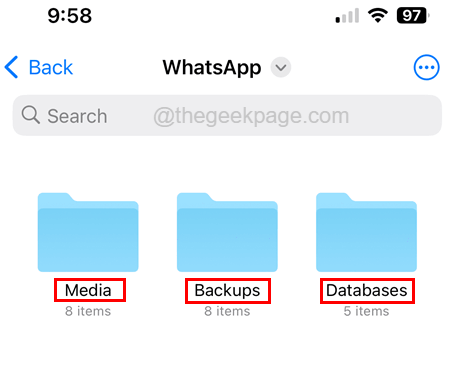
Langkah 7: Jika Anda menemukan item data yang tidak lagi diperlukan, silakan hapus untuk membuat beberapa ruang.
Langkah 8: Ulangi hal yang sama untuk setiap sub-folder di dalam folder tersebut.
Perbaiki 3 - Matikan fitur unduhan otomatis
Langkah 1: Luncurkan Ada apa Aplikasi di iPhone Anda.
Langkah 2: Setelah diluncurkan, buka Pengaturan tab di bagian bawah dan klik pada Penyimpanan dan data pilihan.
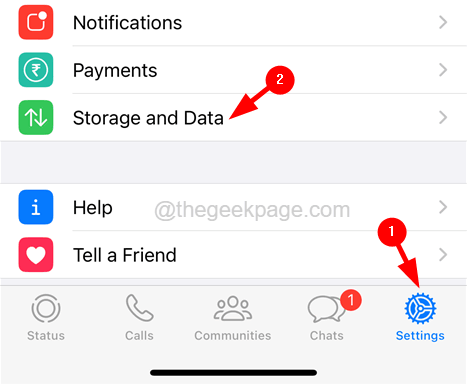
Langkah 3: Setelah itu, di bawah bagian media penurunan mobil, klik pada Foto dari daftar.
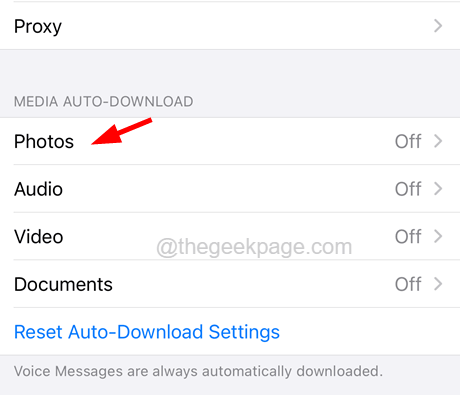
Langkah 4: Sekarang pilih Tidak pernah Opsi dari daftar di halaman foto seperti yang ditunjukkan pada tangkapan layar di bawah ini.
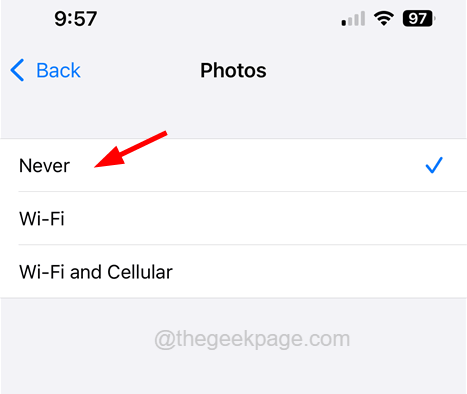
Langkah 5: Setelah selesai, kembali ke halaman penyimpanan dan data dan lakukan proses yang sama untuk Audio, Video, Dan Dokumen dari daftar.
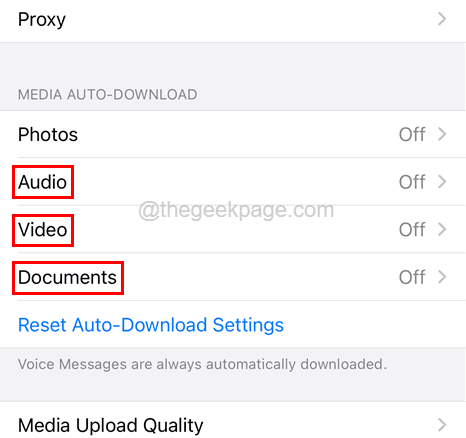
Ini akan memastikan bahwa setiap kali Anda menerima pesan WhatsApp, itu tidak akan lagi mengunduh file secara otomatis di whatsapp Anda yang biasanya membutuhkan lebih banyak ruang yang menyebabkan kesalahan ini terjadi.
Perbaiki 4 - instal ulang aplikasi WhatsApp
Jika tidak ada hal yang berhasil untuk Anda, coba instal ulang aplikasi WhatsApp dengan mengikuti langkah-langkah yang dijelaskan di bawah ini.
CATATAN - Sebelum melanjutkan, kami meminta semua pengguna untuk membuat cadangan semua data dari whatsapp ke pc.
Langkah 1: Untuk menghapus aplikasi WhatsApp, pertama, Anda harus pergi ke layar beranda dan mencari ikon WhatsApp.
Langkah 2: Ketuk panjang pada Ada apa ikon dan pilih Hapus aplikasi Opsi dari menu konteks seperti yang ditunjukkan di bawah ini.
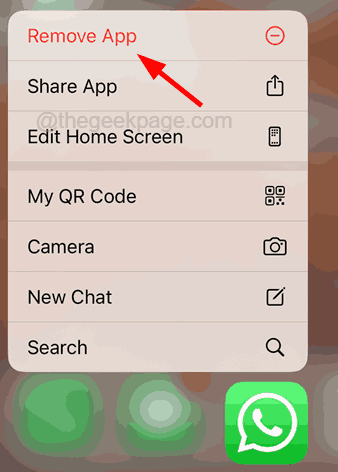
Langkah 3: Setelah itu, klik Hapus aplikasi Dari menu pop-up.
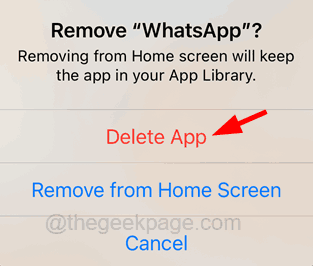
Langkah 4: Akhirnya, Anda harus mengetuk Menghapus di jendela konfirmasi seperti yang ditunjukkan.
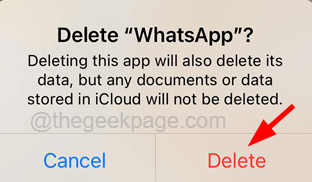
Langkah 5: Ini mulai menghapus aplikasi WhatsApp Anda dari iPhone Anda.
Langkah 6: Setelah menghapus instal, buka Toko aplikasi aplikasi.
Langkah 7: Setelah terbuka, klik pada Mencari Tab di bagian bawah seperti yang ditunjukkan di bawah ini.
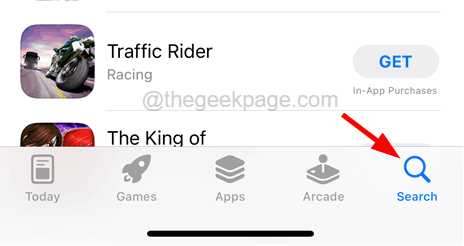
Langkah 8: Lalu ketik ada apa di bilah pencarian yang terletak di bagian atas.
Langkah 9: Sekarang pilih Ada apa Opsi dari daftar dropdown hasil pencarian seperti yang ditunjukkan.
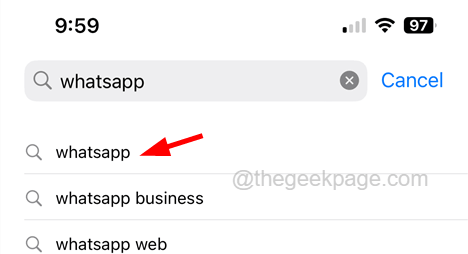
Langkah 10: Ini membuka halaman WhatsApp dan Anda harus mengklik simbol berbentuk cloud untuk mulai menginstal aplikasi WhatsApp lagi di iPhone Anda.
- « Komputer tidak diatur untuk mengirim undangan bantuan bantuan bantuan jarak jauh
- Cara menyembunyikan pemberitahuan di layar kunci iPhone »

